Chrome 소프트웨어 리포터 도구란 무엇이며 어떻게 차단하나요?
게시 됨: 2020-07-05컴퓨터에 익숙하다면 Chrome 소프트웨어 리포터 도구에 대해 들어본 적이 있을 것입니다. Chrome Cleanup Tool의 매우 중요한 모듈입니다. 소프트웨어 리포터 도구 의 주요 목적은 일주일에 한 번 전체 시스템 스캔을 수행하고 스캔 결과의 세부 보고서를 브라우저와 공유하는 것입니다. 이렇게 하면 Chrome에서 유해한 앱과 충돌하는 소프트웨어 프로그램을 설치할 위험을 제거할 수 있습니다.
이 도구는 Chrome 설치를 모니터링하는 데 매우 유용하지만 반대로 높은 CPU 전력 사용량을 사용하여 궁극적으로 PC 속도를 저하시킵니다.
Google Chrome 소프트웨어 리포터 도구 에 대해 자세히 알고 싶다면 아래 가이드에서 도구가 무엇인지, 원인 및 Windows 컴퓨터에서 도구를 비활성화하거나 제거하는 방법에 대한 모든 정보를 제공합니다.
소프트웨어 리포터 도구란 무엇입니까?
Software Reporter Tool은 Google 크롬과 함께 software_reporter_tool.exe 라는 실행 파일로 사전 설치되어 제공됩니다 . 이 도구의 유일한 목적은 브라우저 환경에 부정적인 영향을 줄 수 있는 원치 않는 소프트웨어 애플리케이션에 대해 Chrome에 보고하는 것입니다.
이러한 보고서를 기반으로 Chrome은 정리 도구를 사용할지 여부를 결정합니다. Chrome 정리 도구 는 컴퓨터 기능에 영향을 줄 수 있는 유해한 앱 및 기타 잠재적 위협을 제거하는 데 도움이 됩니다.
Software Reporter 도구의 CPU 사용량이 높은 이유는 무엇입니까?
소프트웨어 리포터 도구는 언뜻 보기에 유용한 프로그램처럼 보이지만 실제로는 컴퓨터가 달팽이의 속도로 작동하는 주요 원인입니다. 이 도구는 백그라운드에서 계속 실행되며 Windows에서 높은 디스크 CPU 사용량 과 관련된 수많은 문제를 일으킵니다 .
다음은 Windows PC의 배경에서 실행 중인 최대 8개의 software_reporter_tool.exe 파일을 볼 수 있는 작업 관리자의 스크린샷입니다.
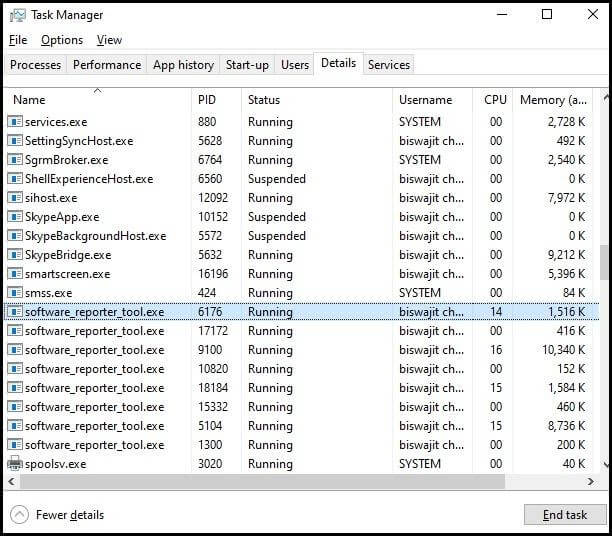
위의 이미지에서 소프트웨어 리포터 tool.exe 프로세스가 상당한 양의 CPU 리소스를 소비하여 궁극적으로 Windows 컴퓨터의 성능과 속도를 저하시킬 수 있음을 알 수 있습니다.
소프트웨어 리포터 도구를 비활성화해야 하는 이유는 무엇입니까?
Chrome의 Software Reporter 도구는 매우 편리하지만 다음과 같은 문제 때문에 제거할 수 있습니다.
- 과도한 CPU 소비
- 컴퓨터 속도 저하
- 때로는 유해한 프로그램을 감지하지 못하고 대신 완전히 안전한 프로그램을 제거합니다.
- 스캔한 결과를 Google에 전송하여 사용자 사이에 개인 정보 문제를 야기합니다.
- 때때로 "Google Chrome Software Reporter Tool이 작동을 멈췄습니다."라는 오류 메시지가 표시됩니다.
다음은 이 기본 제공 도구가 자체적으로 가져오는 경향이 있는 몇 가지 일반적인 문제입니다. 다음 섹션에서는 Software Reporter Tool을 완전히 제거하는 방법에 대한 명확한 통찰력을 제공합니다.
더 읽어보기: 수정: Google Chrome에서 Shockwave Flash가 충돌했습니다.
Chrome 소프트웨어 리포터 도구를 비활성화하는 방법 {단계별 지침}
다음 방법을 시도하여 Software Reporter 도구가 백그라운드에서 실행되는 것을 영구적으로 비활성화하거나 차단할 수 있습니다.
방법 1: Chrome 설정을 사용하여 Software Reporter 도구 비활성화
이것은 소프트웨어 리포터 도구를 종료하는 가장 쉬운 방법 중 하나이며 초보 컴퓨터 사용자도 단계를 수행하는 데 문제가 없습니다.
1단계: Chrome을 열고 브라우저 창의 오른쪽 상단에 있는 '메뉴' 버튼(세로로 된 점 3개 아이콘)을 클릭합니다.
2단계: 이제 설정 > 고급 옵션으로 이동합니다.
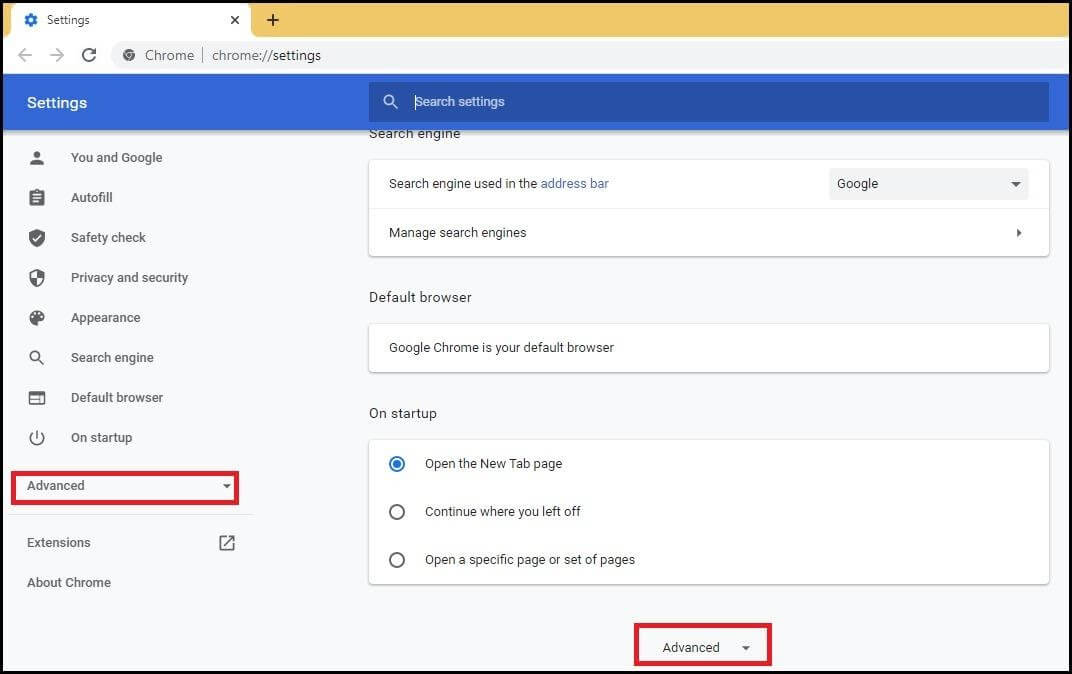
3단계: 고급 설정에서 '시스템' 섹션으로 이동하여 ' Google 크롬을 닫을 때 백그라운드 앱 계속 실행' 옵션을 끕니다.
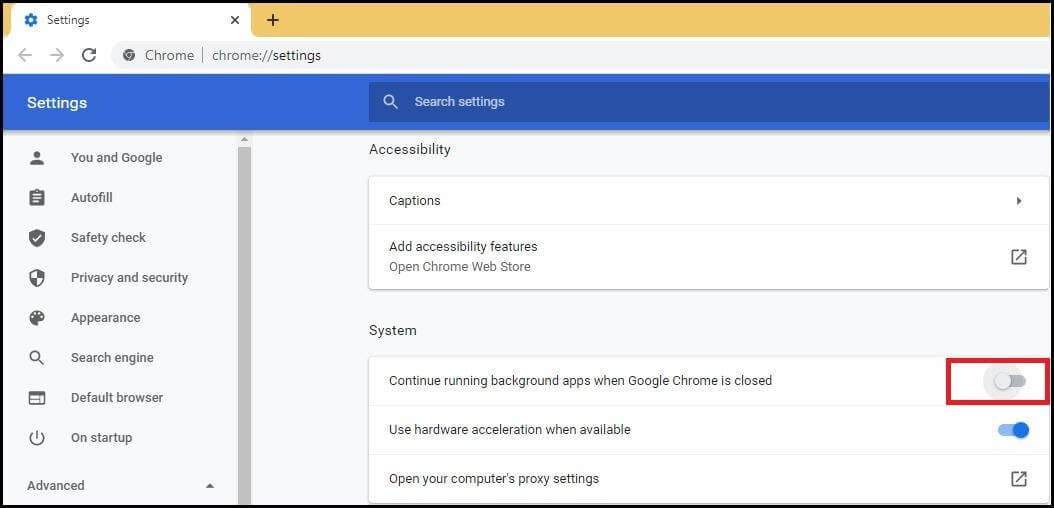
4단계: 이제 '재설정 및 정리' 섹션 까지 아래로 스크롤하고 '컴퓨터 정리'를 선택합니다.
5단계: 다음 화면 에서 아래 이미지와 같이 'Google에 세부정보 보고…'라는 확인란의 선택을 취소합니다 .
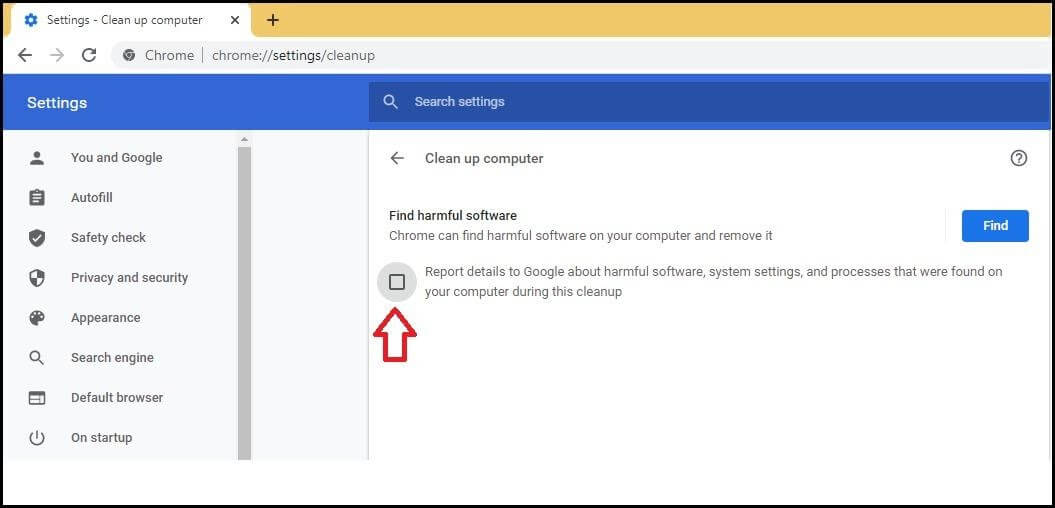

이렇게 하면 Software Reporter Tool 실행 파일이 백그라운드에서 실행되고 스캔한 보고서를 Google로 보내는 것을 중지합니다.
자세히 보기: Chrome 시크릿 모드 색상 테마를 변경하는 방법
방법 2: 레지스트리 편집기를 사용하여 Software Reporter 도구 비활성화(Regedit)
Windows 레지스트리 편집기는 컴퓨터에서 Software Reporter Tool을 제거하는 데 도움이 되는 또 다른 효과적인 솔루션입니다. 완료하려면 아래의 간단한 단계를 따르세요.
1단계: 먼저 'Win + R 키' 를 동시에 눌러 실행 대화 상자를 연 다음 'regedit' 를 입력하고 Enter 키(또는 '확인' 클릭)를 눌러 레지스트리 편집기를 시작합니다.
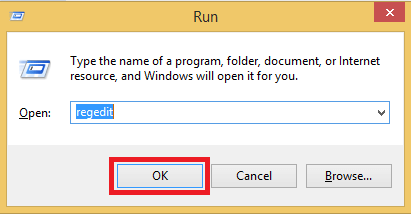
2단계: 이제 HKEY_LOCAL_MACHINE > SOFTWARE > Policies > 로 이동한 다음 Google 이름으로 새 키를 만듭니다 .
3단계: 이제 Google 키 아래에서 다른 키를 만들고 이름을 Chrome 으로 설정합니다 . 완료되면 최종 레지스트리 키 경로는 다음과 같습니다. HKEY_LOCAL_MACHINE\SOFTWARE\Policies\Google\Chrome
4단계: 이제 Chrome 키를 마우스 오른쪽 버튼으로 클릭하고 새로 만들기 > DWORD 32비트 값 옵션을 클릭합니다. 그런 다음 DWORD를 할당하십시오. 값 ChromeCleanupEnabled의 이름입니다.
5단계: 이제 ChromeCleanupReportingEnabled 이름으로 새 DWORD 값을 만듭니다. 그런 다음 두 DWORD 를 두 번 클릭하고 값 데이터를 "0" 으로 설정합니다 .
참고: 값이 0 이면 Chrome Software Reporter 도구가 사용 중지되었음을 나타냅니다.
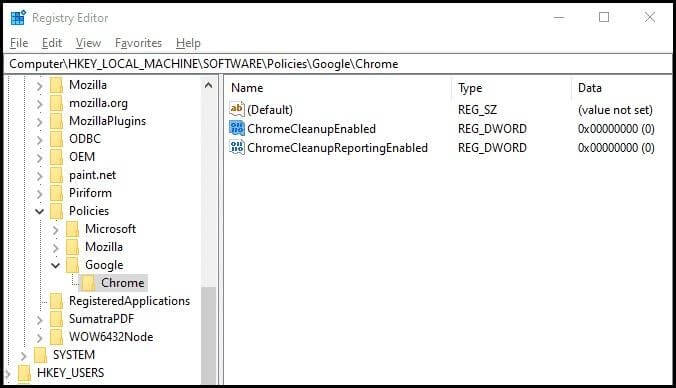
두 DWORD 값을 모두 0으로 할당 했으므로 'ChromeCleanupEnabled' 명령은 이제 도구에서 시스템 검색을 중지하는 반면 "ChromeCleanupReportingEnabled" 명령은 도구에서 검색된 결과를 Google로 보내는 것을 방지합니다.
더 읽어보기: TV에서 Google Chromecast를 설정하는 방법
방법 3: Software_Reporter_Tool.exe 파일 교체
복잡한 Windows 레지스트리 방법을 사용하지 않으려면 Software_Reporter_Tool.exe 파일을 다른 실행 파일로 바꾸면 됩니다. 아래의 자세한 단계를 따르십시오.
1단계: WIN+R 키를 함께 눌러 실행 대화 상자를 엽니다. 이제 다음 경로를 입력하고 Enter 키를 눌러 software_reporter_tool.exe 파일이 포함된 폴더를 엽니다. %localappdata%\Google\Chrome\User Data\SwReporter
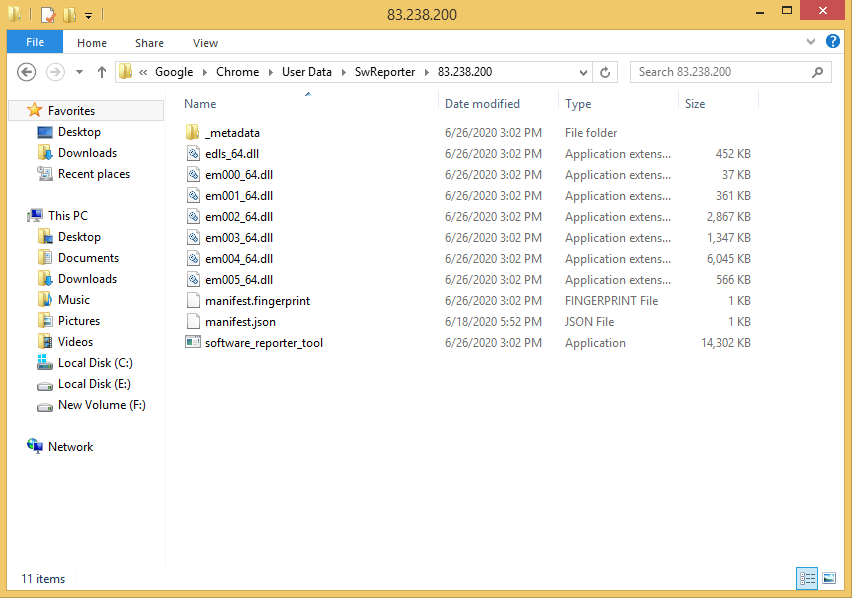
2단계: SwReporter 폴더에서 실행 파일(예: word.exe 또는 notepad.exe)을 복사한 다음 기존 Software_Reporter_Tool.exe 파일을 삭제합니다. 마지막으로 복사한 .exe 파일의 이름을 Software_Reporter_Tool.exe로 변경합니다.
이렇게 하면 원본 software_reporter_tool.exe 대신 word.exe 또는 notepad.exe 파일이 실행되어 스캔 결과를 스캔하거나 전송하지 못하게 됩니다.
방법 4: Software_Reporter_Tool.exe 파일 삭제
Chrome의 Software Reporter 도구를 완전히 제거하려면 다음 단계를 수행하여 실행 파일을 간단히 삭제할 수 있습니다.
1단계: 방법 3(1단계)에 따라 SwReporter 폴더를 엽니다.
2단계: software_reporter_tool.exe 파일을 선택하고 Shift + Del 키 조합을 눌러 컴퓨터에서 영구적으로 삭제합니다.
참고: Software_Reporter_Tool.exe 파일을 삭제하는 것은 임시 해결책입니다. 새 버전의 브라우저를 사용할 수 있게 되면 Chrome이 자동으로 최신 버전으로 업데이트되고 새 software_reporter_tool.exe 파일이 SwReporter 폴더에 다시 생성됩니다.
더 읽어보기: Chrome 및 Firefox에서 동영상 자동 재생을 비활성화하는 방법
방법 5: Software Reporter 도구 폴더에 대한 모든 권한 거부
이것은 Software Reporter Tool이 컴퓨터의 백그라운드에서 실행되지 않도록 하기 위한 영구적인 해결 방법입니다. 단계는 다음과 같습니다.
1단계: 방법 3, 1단계를 수행하여 SwReporter 폴더를 엽니다.
2단계 : SwReporter 폴더(83.238.200)를 마우스 오른쪽 버튼으로 클릭한 다음 속성 옵션을 선택합니다.
3단계 : 아래 이미지와 같이 '보안' 탭으로 이동하여 '고급' 옵션을 클릭합니다.
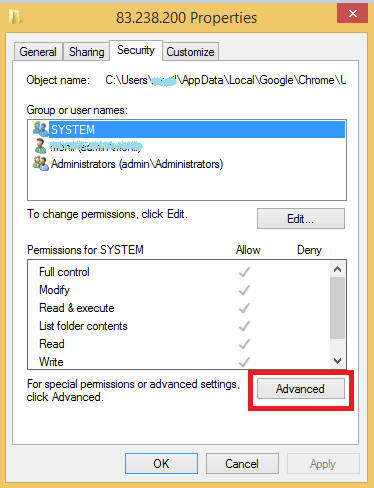
4단계 : 아래 이미지와 같이 고급 설정에서 상속 비활성화 옵션을 클릭합니다.
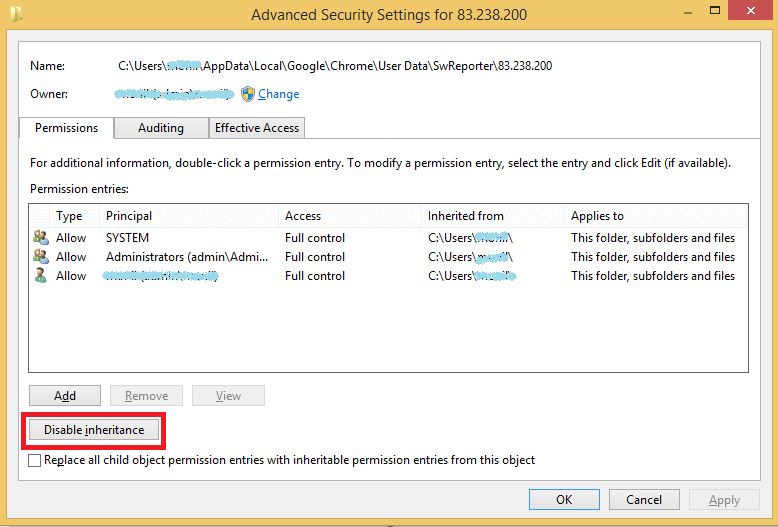
5단계: 다음 화면에서 상속 차단 대화 상자가 표시되면 '이 개체에서 상속된 모든 권한 제거' 옵션을 선택합니다.
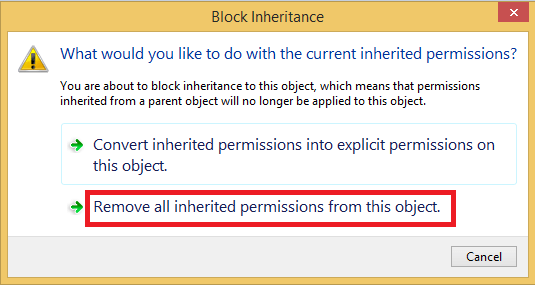
이 작업을 수행한 후 '적용' 옵션을 클릭하면 SwReporter 폴더에서 Software Reporter Tool 실행 파일을 실행하기 위한 모든 권한이 제거됩니다.
따라서 다음은 Chrome의 Software Reporter 도구를 제거하는 데 도움이 되는 가장 간단한 솔루션입니다.
추가 소프트웨어 리포터 도구 높은 CPU 사용량 문제가 있는 경우 주저하지 말고 저희에게 연락하십시오. 아래에 의견을 남겨주시면 최선을 다해 도와드리겠습니다.
